Azure Backup では、仮想マシン バックアップ ソリューションを使用して、VM 内のすべてのディスク (オペレーティング システムとデータ) をまとめてバックアップすることがサポートされています。 現在、選択的なディスク バックアップと復元の機能を使用して、VM 内のデータ ディスクのサブセットをバックアップできるようになっています。
これは、拡張ポリシーと標準ポリシーの両方でサポートされています。 これにより、バックアップと復元のニーズに応じた効率的で費用対効果の高いソリューションが提供されます。 各復旧ポイントには、バックアップ操作に含まれるディスクだけが含まれます。 これにより、復元操作中に特定の復旧ポイントからディスクのサブセットを復元できるようになります。 これは、スナップショットからの復元とコンテナーからの復元の両方に適用されます。
注意
シナリオ
このソリューションは、次のようなシナリオで特に役立ちます。
- 1 つのディスクのみ、またはディスクのサブセットの重要なデータのバックアップを行い、バックアップ ストレージのコストを最小限に抑えるために、VM に接続されている残りのディスクをバックアップしない場合。
- VM またはデータの一部について、他のバックアップ ソリューションがある場合。 たとえば、データベースまたはデータを別のワークロード バックアップ ソリューションを使用してバックアップし、残りのデータまたはディスクに対して Azure VM レベルのバックアップを使用して、使用可能な最適な機能を活用した効率的で堅牢なシステムを構築できます。
- 拡張ポリシーを使用している場合は、このソリューションを使用して、サポートされていないディスクの種類を除外し、バックアップ用の VM を構成できます。 VM 内の共有ディスクの場合は、VM バックアップからディスクを除外し、Azure ディスク バックアップを使用して、共有ディスクのクラッシュ整合性バックアップを作成できます。
PowerShell、Azure CLI、または Azure portal を使用すると、Azure VM の選択的ディスク バックアップを構成できます。 スクリプトを使用すると、"LUN 番号" を使用してデータ ディスクを含めたり、除外したりできます。 Azure portal を使用して選択的ディスク バックアップを構成する機能は、標準ポリシーでは "OS ディスクのみのバックアップ" に制限されますが、拡張ポリシーではすべてのデータ ディスクに対して構成できます。
注意
OS ディスクは既定で VM バックアップに追加されるため、除外することはできません。
Azure CLI の使用
Az CLI バージョン 2.0.80 以上を使用していることを確認します。 CLI のバージョンは、次のコマンドを使用して取得できます。
注意
これらの CLI 手順は、拡張と標準の両方のポリシーを使用する VM の選択的ディスク バックアップに適用されます。
az --version
Recovery Services コンテナーと VM が存在するサブスクリプション ID にサインインします。
az account set -s {subscriptionID}
注意
次の各コマンドでは、コンテナーに対応する resourcegroup 名 (オブジェクトではありません) のみが必要です。
Azure CLI を使用してバックアップを構成する
保護の構成操作中に、inclusion/exclusion パラメーターを使用して、ディスク リスト設定を指定する必要があり、バックアップに含めるまたは除外するディスクの "LUN" 番号 を指定します。
注意
保護の構成操作は以前の設定を上書きし、累積されることはありません。
az backup protection enable-for-vm --resource-group {resourcegroup} --vault-name {vaultname} --vm {vmname} --policy-name {policyname} --disk-list-setting include --diskslist {LUN number(s) separated by space}
az backup protection enable-for-vm --resource-group {resourcegroup} --vault-name {vaultname} --vm {vmname} --policy-name {policyname} --disk-list-setting exclude --diskslist 0 1
VM がコンテナーと同じリソース グループにない場合、ResourceGroup は、コンテナーが作成されたリソース グループを参照します。 VM 名の代わりに、次に示すように VM ID を指定します。
az backup protection enable-for-vm --resource-group {ResourceGroup} --vault-name {vaultname} --vm $(az vm show -g VMResourceGroup -n MyVm --query id --output tsv) --policy-name {policyname} --disk-list-setting include --diskslist {LUN number(s) separated by space}
Azure CLI を使用して、既にバックアップされた VM の保護を変更する
az backup protection update-for-vm --resource-group {resourcegroup} --vault-name {vaultname} -c {vmname} -i {vmname} --disk-list-setting exclude --diskslist {LUN number(s) separated by space}
Azure CLI を使用して、バックアップの構成中に OS ディスクのみをバックアップする
az backup protection enable-for-vm --resource-group {resourcegroup} --vault-name {vaultname} --vm {vmname} --policy-name {policyname} --exclude-all-data-disks
Azure CLI を使用して、保護の変更中に OS ディスクのみをバックアップする
az backup protection update-for-vm --vault-name MyVault --resource-group MyResourceGroup --container-name MyContainer --item-name MyItem --disk-list-setting exclude --diskslist 1.
Azure CLI を使用してディスクを復元する
az backup restore restore-disks --resource-group {resourcegroup} --vault-name {vaultname} -c {vmname} -i {vmname} -r {restorepoint} --target-resource-group {targetresourcegroup} --storage-account {storageaccountname} --diskslist {LUN number of the disk(s) to be restored}
Azure CLI を使用して OS ディスクのみを復元する
az backup restore restore-disks --resource-group {resourcegroup} --vault-name {vaultname} -c {vmname} -i {vmname} -r {restorepoint} } --target-resource-group {targetresourcegroup} --storage-account {storageaccountname} --restore-only-osdisk
Azure CLI を使用して、ディスク除外の詳細を取得するために保護された項目を取得する
az backup item show -c {vmname} -n {vmname} --vault-name {vaultname} --resource-group {resourcegroup} --backup-management-type AzureIaasVM
次に示すように、保護された項目に追加の diskExclusionProperties パラメーターが追加されています。
"extendedProperties": {
"diskExclusionProperties": {
"diskLunList": [
0,
1
],
"isInclusionList": true
}
Azure CLI を使用してバックアップ ジョブを取得する
az backup job show --vault-name {vaultname} --resource-group {resourcegroup} -n {BackupJobID}
このコマンドは、次に示すように、バックアップされたディスクと除外されたディスクの詳細を取得するのに役立ちます。
"Backed-up disk(s)": "diskextest_OsDisk_1_170808a95d214428bad92efeecae626b; diskextest_DataDisk_0; diskextest_DataDisk_1", "Backup Size": "0 MB",
"Excluded disk(s)": "diskextest_DataDisk_2",
BackupJobID は、バックアップ ジョブの名前です。 ジョブ名を取得するには、次のコマンドを実行します。
az backup job list --resource-group {resourcegroup} --vault-name {vaultname}
Azure CLI を使用して復旧ポイントを一覧表示する
az backup recoverypoint list --vault-name {vaultname} --resource-group {resourcegroup} -c {vmname} -i {vmname} --backup-management-type AzureIaasVM
これにより、VM に接続されているディスクと、バックアップされているディスクの数の情報が得られます。
"recoveryPointDiskConfiguration": {
"excludedDiskList": null,
"includedDiskList": null,
"numberOfDisksAttachedToVm": 4,
"numberOfDisksIncludedInBackup": 3
};
Azure CLI を使用して復旧ポイントを取得する
az backup recoverypoint show --vault-name {vaultname} --resource-group {resourcegroup} -c {vmname} -i {vmname} --backup-management-type AzureIaasVM -n {recoverypointID}
各復旧ポイントには、含まれているディスクと除外されているディスクの情報があります。
"recoveryPointDiskConfiguration": {
"excludedDiskList": [
{
"lun": 2,
"name": "diskextest_DataDisk_2"
}
],
"includedDiskList": [
{
"lun": -1,
"name": "diskextest_OsDisk_1_170808a95d214428bad92efeecae626b"
},
{
"lun": 0,
"name": "diskextest_DataDisk_0"
},
{
"lun": 1,
"name": "diskextest_DataDisk_1"
}
],
"numberOfDisksAttachedToVm": 4,
"numberOfDisksIncludedInBackup": 3
Azure CLI を使用して、ディスクの除外設定を削除し、保護された項目を取得する
az backup protection update-for-vm --vault-name {vaultname} --resource-group {resourcegroup} -c {vmname} -i {vmname} --disk-list-setting resetexclusionsettings
az backup item show -c {vmname} -n {vmname} --vault-name {vaultname} --resource-group {resourcegroup}
これらのコマンドを実行すると、"diskExclusionProperties": null が表示されます。
PowerShell の使用
Azure PowerShell バージョン 3.7.0 以上を使用していることを確認します。
保護の構成操作中に、バックアップに含めるか、または除外するディスクの LUN 番号を示す inclusion または exclusion パラメーターを含むディスク リスト設定を指定する必要があります。
注意
保護の構成操作は以前の設定を上書きし、累積されることはありません。
PowerShell を使用してバックアップを有効にする
次に例を示します。
$disks = ("0","1")
$targetVault = Get-AzRecoveryServicesVault -ResourceGroupName "rg-p-recovery_vaults" -Name "rsv-p-servers"
Set-AzRecoveryServicesVaultContext -Vault $targetVault
Get-AzRecoveryServicesBackupProtectionPolicy
$pol = Get-AzRecoveryServicesBackupProtectionPolicy -Name "P-Servers"
Enable-AzRecoveryServicesBackupProtection -Policy $pol -Name "V2VM" -ResourceGroupName "RGName1" -InclusionDisksList $disks -VaultId $targetVault.ID
Enable-AzRecoveryServicesBackupProtection -Policy $pol -Name "V2VM" -ResourceGroupName "RGName1" -ExclusionDisksList $disks -VaultId $targetVault.ID
PowerShell を使用して、バックアップの構成中に OS ディスクのみをバックアップする
Enable-AzRecoveryServicesBackupProtection -Policy $pol -Name "V2VM" -ResourceGroupName "RGName1" -ExcludeAllDataDisks -VaultId $targetVault.ID
PowerShell を使用して、保護の変更に渡すバックアップ項目オブジェクトを取得する
$item= Get-AzRecoveryServicesBackupItem -BackupManagementType "AzureVM" -WorkloadType "AzureVM" -VaultId $targetVault.ID -FriendlyName "V2VM"
上記で取得した $item オブジェクトを、次のコマンドレットの –Item パラメーターに渡す必要があります。
PowerShell を使用して、既にバックアップされた VM の保護を変更する
Enable-AzRecoveryServicesBackupProtection -Item $item -InclusionDisksList[Strings] -VaultId $targetVault.ID -Policy $pol
PowerShell を使用して、保護の変更中に OS ディスクのみをバックアップする
Enable-AzRecoveryServicesBackupProtection -Item $item -ExcludeAllDataDisks -VaultId $targetVault.ID -Policy $pol
PowerShell を使用して、ディスク除外設定をリセットする
Enable-AzRecoveryServicesBackupProtection -Item $item -ResetExclusionSettings -VaultId $targetVault.ID -Policy $pol
注意
ポリシー パラメーターが必要であるというエラーでコマンドが失敗した場合は、バックアップ項目の保護の状態を確認します。 保護が停止している可能性があるため、保護を再開し、以前のすべてのディスクの除外設定をリセットするためにポリシーが必要になります。
PowerShell を使用して、ディスクを選択的に復元する
$startDate = (Get-Date).AddDays(-7)
$endDate = Get-Date
$rp = Get-AzRecoveryServicesBackupRecoveryPoint -Item $item -StartDate $startdate.ToUniversalTime() -EndDate $enddate.ToUniversalTime() -VaultId $targetVault.ID
Restore-AzRecoveryServicesBackupItem -RecoveryPoint $rp[0] -StorageAccountName "DestAccount" -StorageAccountResourceGroupName "DestRG" -TargetResourceGroupName "DestRGforManagedDisks" -VaultId $targetVault.ID -RestoreDiskList [$disks]
PowerShell を使用して、OS ディスクのみを復元する
Restore-AzRecoveryServicesBackupItem -RecoveryPoint $rp[0] -StorageAccountName "DestAccount" -StorageAccountResourceGroupName "DestRG" -TargetResourceGroupName "DestRGforManagedDisks" -VaultId $targetVault.ID -RestoreOnlyOSDisk
Azure ポータルの使用
注意
以下のセクションで説明されている機能には、バックアップ センター経由でもアクセスできます。 バックアップ センターは、Azure における単一の統合管理エクスペリエンスです。 それを使用して、企業は大規模なバックアップを管理、監視、運用、分析することができます。 このソリューションを使用すると、個々のコンテナーのスコープに限定されずに、主なバックアップ管理操作のほとんどを実行できます。
Azure portal を使用すると、VM バックアップの詳細ペインとバックアップ ジョブの詳細ペインから、含まれているディスクと除外されているディスクを表示できます。 復元時に、復元する復旧ポイントを選択すると、その復旧ポイントのバックアップ ディスクを表示できます。
ここでは、VM バックアップの詳細ペインから、ポータルの仮想マシンについて、含まれているディスクと除外されているディスクを確認できます。
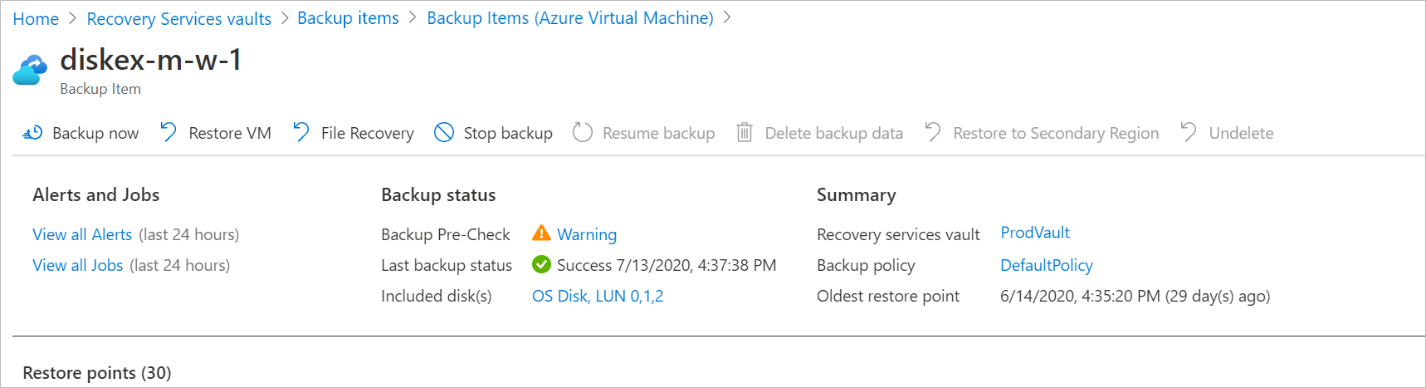
ここでは、ジョブの詳細ペインから、バックアップに含まれているディスクと除外されているディスクを確認できます。
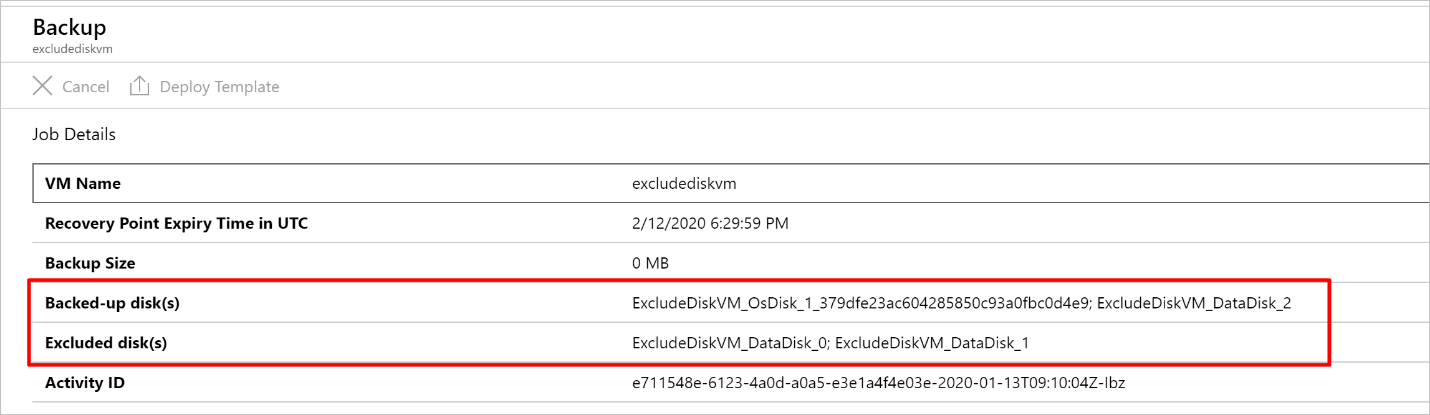
ここでは、復元する復旧ポイントを選択すると、復元時にバックアップ ディスクを表示できます。
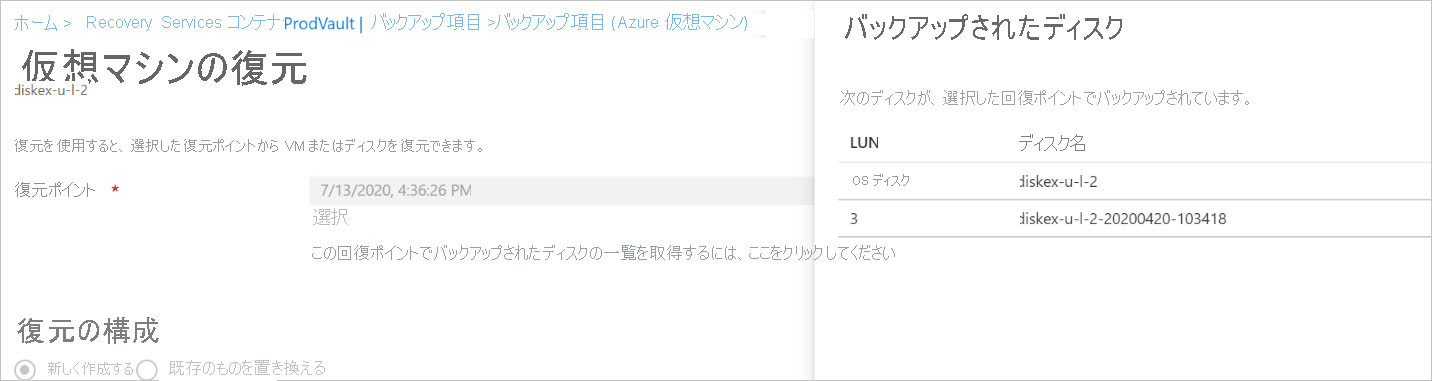
標準ポリシーを使用して VM をバックアップする場合、Azure portal を介した VM の選択的ディスク バックアップ エクスペリエンスの構成は、OS ディスクのみのバックアップ オプションに制限されています。 既にバックアップされている VM 上で選択的なディスク バックアップを使用する場合、または VM の特定のデータ ディスクの高度な包含または除外を行う場合は、PowerShell または Azure CLI を使用します。
拡張ポリシーを使用して VM をバックアップする場合は、バックアップするデータ ディスクを選び、必要に応じて、今後 VM に追加されるディスクをバックアップに含めることができます。
注意
データが複数のディスクにまたがっている場合は、すべての依存ディスクがバックアップに含まれていることを確認します。 ボリューム内のすべての依存ディスクをバックアップしない場合、復元中に、一部の非バックアップ ディスクで構成されるボリュームは作成されません。
Azure portal で OS ディスクのみをバックアップする (標準ポリシー)
Azure portal を使用してバックアップを有効にした場合は、OS ディスクのみバックアップ オプションを選択できます。 そのため、OS ディスクとともに Azure VM のバックアップを構成し、それに接続されているすべてのデータ ディスクを除外することができます。
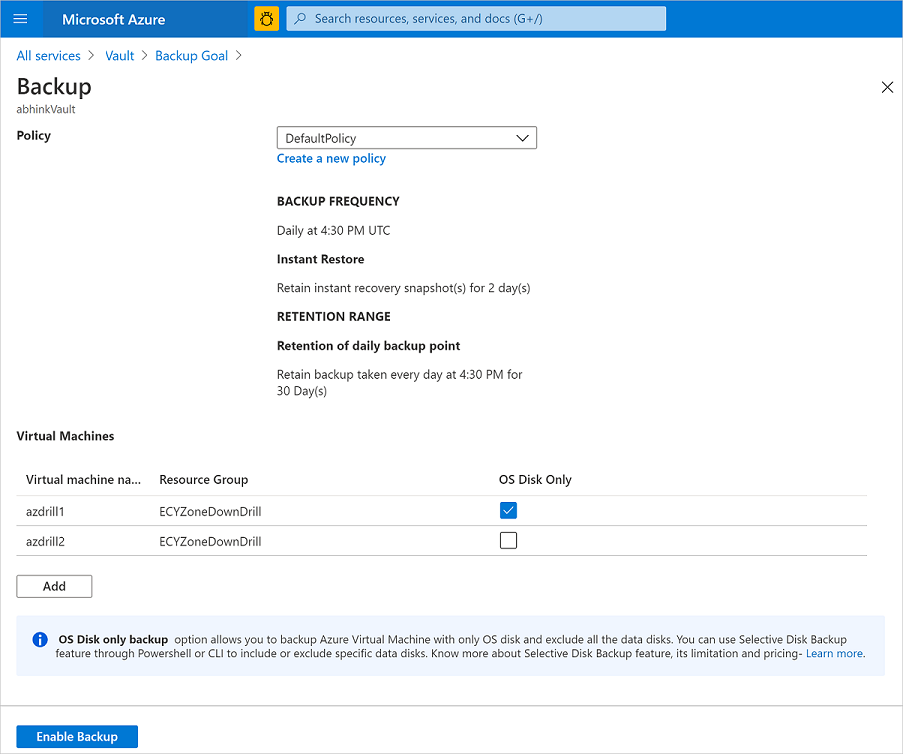
Azure portal で選択的ディスク バックアップを構成する (拡張ポリシー)
Azure portal を使用してバックアップ操作を有効にすると、バックアップに含めるデータ ディスクを選ぶことができます (OS ディスクは常に含まれます)。 [Include future disks] (今後のディスクを含める) オプションを有効にして、今後追加されるディスクを自動的にバックアップに含めることもできます。
注意
現在は、VM が初めて保護されるときにのみポータルでディスクのセットを構成できます。 CLI コマンドまたは PowerShell コマンドを使用して、保護した後で、または保護の再開操作中に、バックアップされるディスクのセットを編集する必要があります。
Azure REST API の使用
いくつかのディスクを選択して Azure VM のバックアップを構成するか、または既存の VM の保護を変更して、こちらで説明されているようにいくつかのディスクを含めたり除外したりすることができます。
選択的なディスクの復元
選択的なディスクの復元は、選択的なディスク バックアップ機能を有効にすると得られる追加機能です。 この機能を使用すると、復旧ポイントでバックアップされたすべてのディスクからディスクを選択的に復元できます。 これはより効率的で、どのディスクを復元する必要があるかを把握しているシナリオで時間を節約できます。
- OS ディスクは VM のバックアップと復元に既定で含まれており、除外することはできません。
- 選択的なディスクの復元は、ディスクの除外機能が有効になった後に作成された復旧ポイントに対してのみサポートされます。
- ディスクの除外設定を [オン] にしたバックアップでは、ディスクの復元オプションのみがサポートされます。 この場合、VM の復元または既存の復元オプションの置換はサポートされておらず、復元中のオプションは使用できなくなります。 復元中にディスクの除外を構成する前にすべてのディスクを含む復元ポイント (RP) を選択すると、VM の復元と置き換えの既存のオプションが使用可能になります。
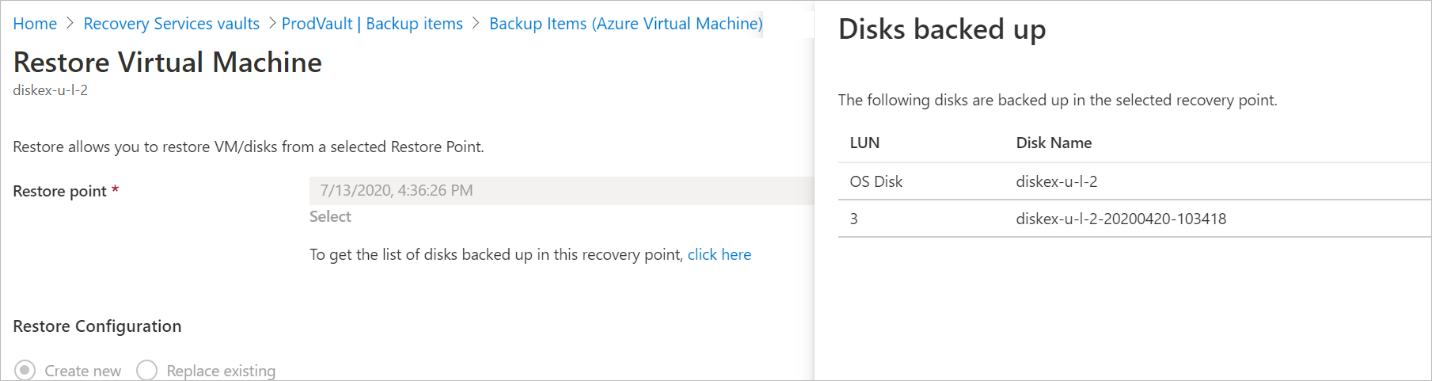
制限事項
標準ポリシーの選択的ディスク バックアップ機能は、従来の仮想マシンおよび暗号化された仮想マシンではサポートされません。 そのため、Windows VM の暗号用の BitLocker を使用して Azure Disk Encryption (ADE) で暗号化された Azure VM と、Linux VM 用の dm-crypt 機能はサポートされません。 ただし、Azure Disk Encryption が有効になっている VM では、拡張ポリシーを使用して選択的ディスク バックアップを使用できます。
新しい VM の作成および既存のものを置き換える復元オプションは、選択的なディスクのバックアップ機能が有効になっている VM ではサポートされません。
現在、Azure VM バックアップでは、共有ディスクが接続された VM はサポートされていません。 ディスクを除外して VM をバックアップするこのような場合は、標準ポリシーの選択的ディスク バックアップは使用できません。 拡張ポリシーで選択的ディスク バックアップを使用すると、これらのディスクを除外し、バックアップを構成できます。
Azure VM のバックアップ中にディスクの除外または選択的ディスクを使用する場合は、" 保護を停止し、バックアップ データを保持します "。 このリソースのバックアップを再開する場合は、ディスク除外の設定をもう一度設定する必要があります。
課金
Azure 仮想マシンのバックアップは、既存の価格モデルに従います。詳細についてはこちらを参照してください。
標準ポリシー
標準ポリシーを使用している場合、[OS Disk only] (OS ディスクのみ) オプションを使用してバックアップすることを選ぶと、保護されたインスタンス (PI) のコストが OS ディスクのみに対して計算されます。 バックアップを構成し、少なくとも 1 つのデータ ディスクを選択すると、その VM に接続されているすべてのディスクに対して PI コストが計算されます。 バックアップ ストレージのコストは、含まれているディスクのみに基づいて計算されるので、ストレージ コストを節約できます。 スナップショット コストは、常に VM 内のすべてのディスク (含まれているディスクと除外されているディスクの両方) に対して計算されます。
リージョンをまたがる復元 (CRR) 機能を選ぶと、ディスクを除外した後に、CRR 価格 がバックアップ ストレージのコストに適用されます。
拡張ポリシー
拡張ポリシーを使用している場合、保護されたインスタンス (PI) のコスト、スナップショット コスト、コンテナー層のストレージ コストはすべて、バックアップに含めたディスクに基づいて計算されます。
既知の制限事項
| OS の種類 | 制限事項 |
|---|---|
| ウィンドウズ |
-
スパン ボリューム: スパン ボリューム (複数の物理ディスクに分散されたボリューム) の場合は、すべてのディスクがバックアップに含まれるようにしてください。 そうでない場合、Azure Backup でデータが確実に復元できず、課金で除外できない可能性があります。 - ストレージ プール: ストレージ プールから分割されたディスクを使用していて、バックアップに含まれる "LUN 番号" が仮想ディスクとデータ ディスク間で共通である場合、データ ディスクに加えて仮想ディスクのサイズもバックアップ サイズに含まれます。 |
| Linux |
-
論理ボリューム: 複数のディスクに分散された論理ボリュームの場合は、すべてのディスクがバックアップに含まれるようにしてください。 そうでない場合、Azure Backup でデータが確実に復元できず、課金で除外できない可能性があります。 - ディストリビューションのサポート: Azure Backupは、lsscsi と lsblk を使用して、バックアップから除外されるディスクを決定し、保護されたインスタンスの料金を計算するためにバックアップされるデータのサイズを推定します。 ディストリビューション (Debian 8.11、10.13 など) で lsscsi がサポートされていない場合は、選択的ディスク バックアップが機能するように sudo apt install lsscsi を使用してインストールします。 それ以外の場合は、lsscsi と lsblk を使用する代わりに、転送されるバックアップ データに基づいて保護されたインスタンスの料金が計算されます。 |
リージョンをまたがる復元 (CRR) 機能を選ぶと、ディスクを除外した後に、CRR 価格 がバックアップ ストレージのコストに適用されます。
よく寄せられる質問
Windows と Linux では、OS ディスクのバックアップのみに対する保護されたインスタンス (PI) のコストはどのように計算されますか?
PI コストは、VM の実際の (使用されている) サイズに基づいて計算されます。
- Windows の場合:使用領域の計算は、オペレーティング システムが格納されているドライブ (通常は C:) に基づいています。
- Linux の場合:使用領域の計算は、ルート ファイルシステム (/) がマウントされているデバイスに基づいています。
OS ディスク バックアップのみを構成しましたが、すべてのディスクでスナップショットが発生するのはなぜですか?
標準ポリシーを使用している場合、選択的ディスク バックアップ機能を使用すると、バックアップの一部である含まれているディスクのセキュリティを強化することで、バックアップ コンテナーのストレージ コストを節約できます。 ただし、スナップショットは、VM に接続されているすべてのディスクに対して取得されます。 そのため、スナップショット コストは、常に VM 内のすべてのディスク (含まれているディスクと除外されているディスクの両方) に対して計算されます。 詳細については、「課金」を参照してください。
拡張ポリシーを使用している場合、スナップショットは OS ディスクと、含めたデータ ディスクに対してのみ作成されます。
VM に接続された共有ディスクを除外して、Azure 仮想マシンのバックアップを構成できません
標準ポリシーを使用している場合、Azure VM バックアップでは、共有ディスクがアタッチされた VM はサポートされないため、選択的ディスク バックアップでそのディスクを除外してからバックアップを構成することはできません。
拡張ポリシーを使用している場合は、(Azure portal、CLI、PowerShell などで) 選択的ディスク バックアップを使用してバックアップからサポートされていないディスクを除外し、VM のバックアップを構成できます。